AVI Trimmer gratisprogram och skrivbordsprogram du bör känna till
Det kommer att finnas fall då du behöver klippa eller förkorta för långa videofiler för enkel överföring. Videoklippning är också ett av de grundläggande verktygen för att polera råmaterial. Oavsett hur skicklig du är på att ta videor, kommer det alltid att finnas vissa delar i videon som är ofullkomliga och måste tas bort. Om detta är fallet för dina AVI-filer har du hittat rätt sida.
Det finns faktiskt en massa bra verktyg där ute. Även om kommersiella videoredigerare anses vara kung för videoredigering, är de för dyra. Denna artikel kommer att introducera AVI trimmer gratisprogram verktyg som hjälper dig att enkelt klippa långa videofiler. Lär dig mer genom att läsa hela inlägget.

- Del 1. Bästa AVI-trimmers på skrivbordet
- Del 2. Bästa online AVI-trimmers
- Del 3. Vanliga frågor om AVI-trimmers
Del 1. Bästa AVI-trimmers på skrivbordet
1. Vidmore Video Converter
Ett enda multimediakonverteringsprogram för att klippa videor effektivt är Vidmore Video Converter. Verktyget kommer med ett mångsidigt redigeringsverktyg för att trimma, beskära och rotera videor. Att bli av med de oönskade videodelarna eller förkorta videon är lika enkelt som A, B, C. Dessutom låter videoeffekterna dig lägga till ett nytt utseende och känsla till videon du redigerar.
Dessutom kan du också justera video- och ljudvolymen, justera ljusstyrka, mättnad, kontrast och mycket mer. Med andra ord kan du manipulera videor för att producera en utsökt video. Följ riktlinjerna nedan och lär dig att denna AVI-videoskärarprogramvara fungerar.
Steg 1. Installera AVI Trimmer
Slå Gratis nedladdning knappen för att hämta installationsprogrammet och ladda ner programmets senaste version. Öppna filtillägget och installera det på din dator. Starta den efteråt.
Steg 2. Importera AVI-videon
När appen har startat och klar, klicka på Plus symbol i mitten av gränssnittet. Det bör öppna en mapp där du kan hitta videon. Leta efter din mål-AVI-fil och ladda in den i programvaran. Alternativt kan du dra och släppa filen i appen.
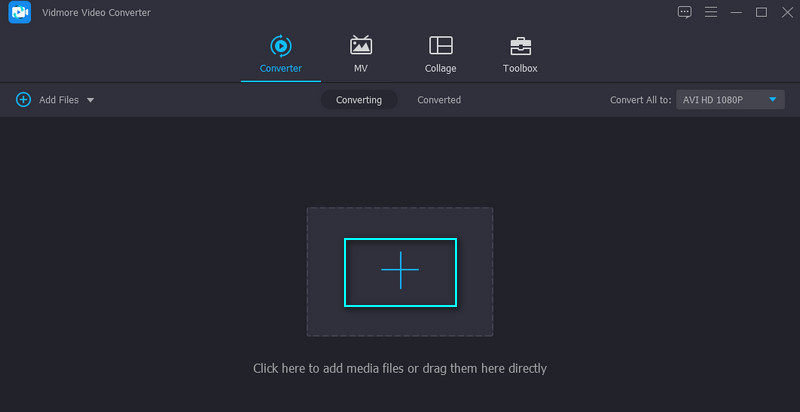
Steg 3. Trimma videoklippet
När du har laddat upp AVI-klippet klickar du på Skära knappen som är kopplad till videon. Här får du olika metoder för att klippa och trimma videoklippet. Det enklaste sättet är att flytta reglagen och välja den del du vill behålla.
Du kan också ställa in start- och sluttidslängden genom att klippa videon. Slutligen, om du vill klippa AVI i flera delar, klicka bara på Snabb split knappen och välj önskat läge för skärning. Du kan ta bort de segment du vill ha och slå samman de återstående videosegmenten till ett. Efter det, tryck på Spara-knappen för att tillämpa ändringarna du gjorde.
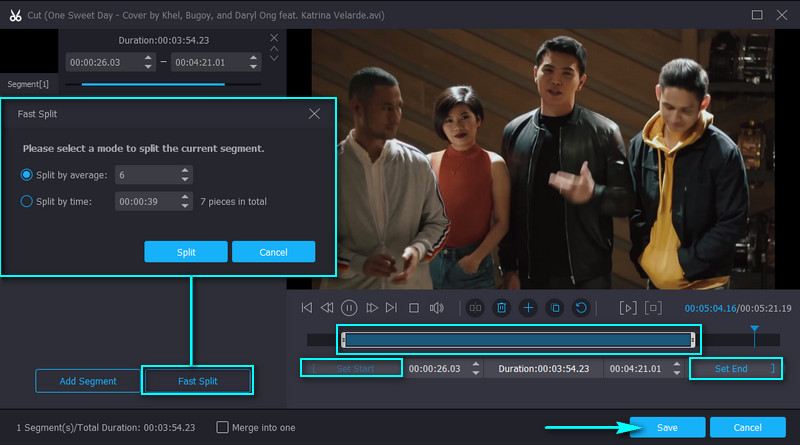
Steg 4. Spara den trimmade AVI-filen
När du är nöjd med resultatet, gå tillbaka till Omvandlare och välj ett utdataformat för videon för att spara den. Du kan välja ett format genom att vika upp Profil bricka. När du har valt ett videoformat klickar du på Konvertera alla knappen för att generera den trimmade AVI-filen.
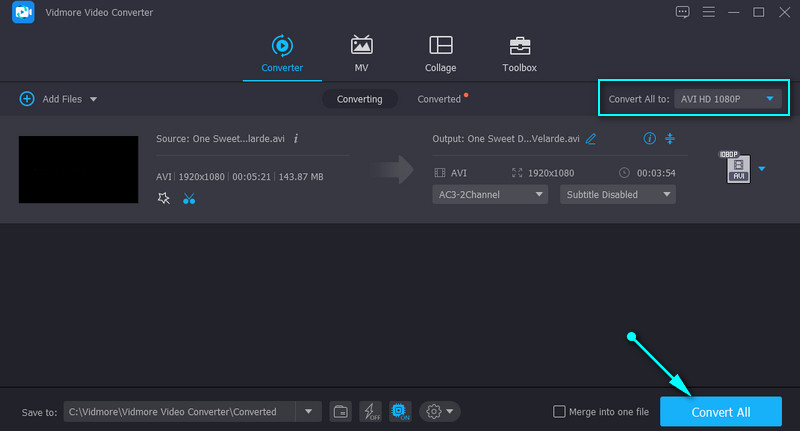
2. SolveigMM WMP Trimmer Plugin
Nästa på listan över AVI-videoklippare som är gratis att ladda ner är SolveigMM. En Windows Media Player-plugin låter dig klippa, trimma eller dela videofiler. Det här verktyget är så bra eftersom det är integrerat med K-Frame-noggrannhet för AVI- och ASF-filer. Det betyder att du kan klippa en nyckelbild från gruppen av bilder i ett videofragment för exakt och exakt videoklippning. Å andra sidan, här är stegen du behöver veta för att använda denna gratis AVI-skärare.
Steg 1. Först till kvarn, ladda ner SolveigMM AVI-trimmern till din dator. Installera sedan plugin-programmet och integrera det med Windows Media Player.
Steg 2. När du är klar öppnar du Windows Media Player och du bör se en annan meny under spelaren.
Steg 3. Ladda sedan upp AVI-videon genom att trycka på mappikonen. Ladda ditt målklipp och klicka på Redigera fil knappen för att börja redigera.
Steg 4. Placera Playhead till den punkt där du vill börja klippa och klicka på Lägg till markör knapp. Hitta en annan punkt där du vill avsluta skärningen och lägg till ytterligare en markör. Klicka slutligen på Trim knappen för att starta processen.
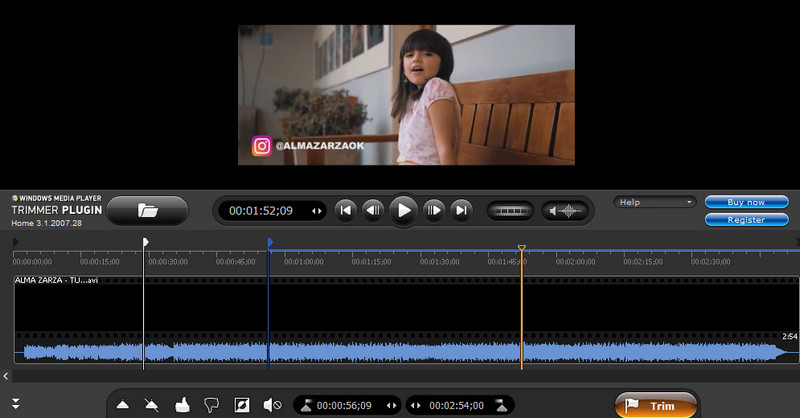
3. iMovie
iMovie är en inbyggd Mac AVI-klippapp som du kan använda för att hjälpa dig trimma långa AVI-filer på din Mac-dator. Den har en rik samling av redigeringsverktyg som är användbara för att skapa utsökta videor. Bortsett från det låter detta dig också importera mer än en video, ordna och redigera dem en efter en eller slå samman dem till ett projekt. Därför, om du letar efter en AVI-videoklippare och -snickare gratis att ladda ner för macOS, är iMovie appen att gå. Du kan läsa nedan för en förenklad guide.
Steg 1. Lansera Upphittare på din Mac och sök efter iMovie. Efter det skapar du ett nytt projekt och importerar AVI-videon genom att klicka på Importera media knapp.
Steg 2. När AVI-videon har importerats, dra den till tidslinjen och bestäm vilken del av videon du vill börja och avsluta trimningen.
Steg 3. Klicka på videon på tidslinjen och markera det segment du vill ta bort. Högerklicka och tryck Skära från alternativen för att trimma bort den valda delen. Eller tryck på tangentkombinationen av Kommando + X att skära.
Steg 4. Slutligen, exportera spara det slutliga AVI-videoresultatet.
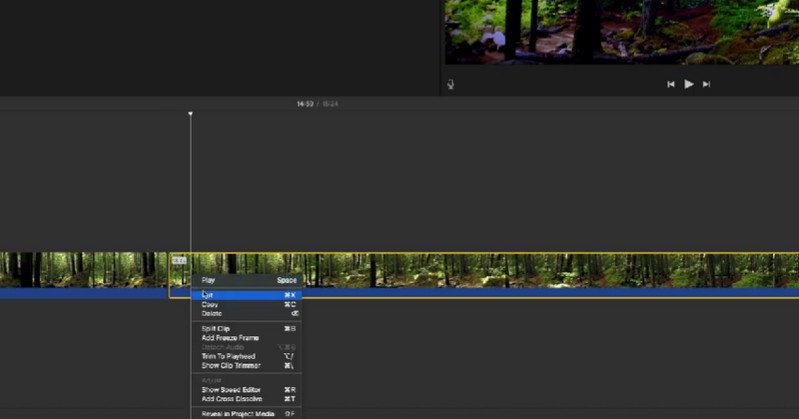
Del 2. Bästa online AVI-trimmers
1. Clideo
Clideo är också en bra gratis AVI-videotrimmer som kan hjälpa dig att klippa långa AVI-filer. Till skillnad från de tidigare lösningarna kräver detta inte att du laddar ner något. En betydande fördel är att spara tid och diskutrymme från nedladdning, särskilt om din dator har ont om datorresurser. Ta en titt nedan för steg-för-steg-guiden.
Steg 1. Öppna din favoritwebbläsare och använd den för att navigera till Clideos webbplats.
Steg 2. Leta efter alternativet Klipp video från Clideo-verktygen och klicka på Välj FIL knappen för att importera videon du tänker klippa. Det kommer att ta lite tid att ladda upp videon, och du kan behöva ha lite tålamod.
Steg 3. När du har laddat in videon, ställ in start och slut genom att flytta skjutreglaget till höger och vänster. Alternativt kan du ange tidslängden för att klippa videon.
Steg 4. Välj ett utdataformat och klicka på Exportera knappen i det nedre högra hörnet och ladda ner den för att spara den trimmade versionen av AVI-videon.
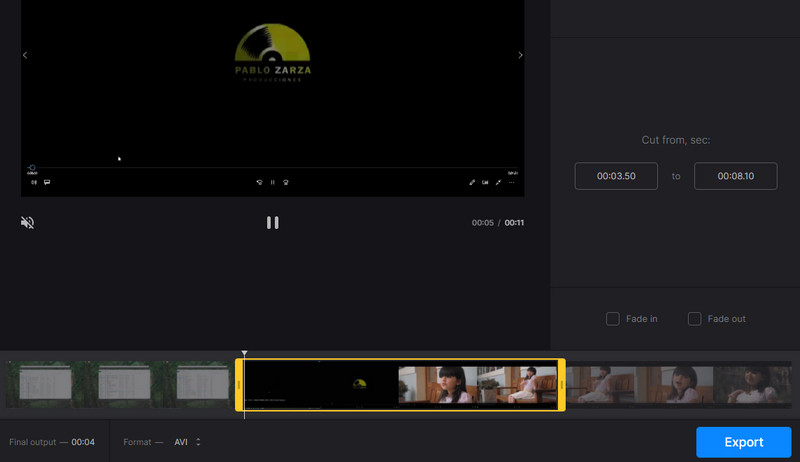
2. Videoverktygslåda
En annan online AVI-klippskärare du kan använda är VideoToolbox. Det är ett helt gratis program för att klippa, trimma och konvertera videofiler. Detta låter dig också anpassa dina videor genom att lägga till vattenstämplar, texter och undertexter. Prova detta verktyg själv genom att följa genomgången nedan.
Steg 1. Använd en webbläsare på din dator och besök VideoToolbox-webbplatsen.
Steg 2. Registrera dig omedelbart för ett konto för att använda hela programmets tjänst. Efter det klickar du på Filhanterare alternativet i menyn till vänster.
Steg 3. Under gränssnittet klickar du på Välj FIL knappen och importera AVI-filen. Efter det, tryck på Ladda upp knapp.
Steg 4. När det väl har lagts till bör du se dess namn i webbgränssnittet. Sätt ett märke på AVI-videons kryssruta och öppna Välj åtgärd rullgardinsmenyn. Välja Klipp/Dela fil. Använd den medföljande markören eller ange start- och sluttid för att klippa. Klicka slutligen på Skär skivan (samma format) länkknapp.
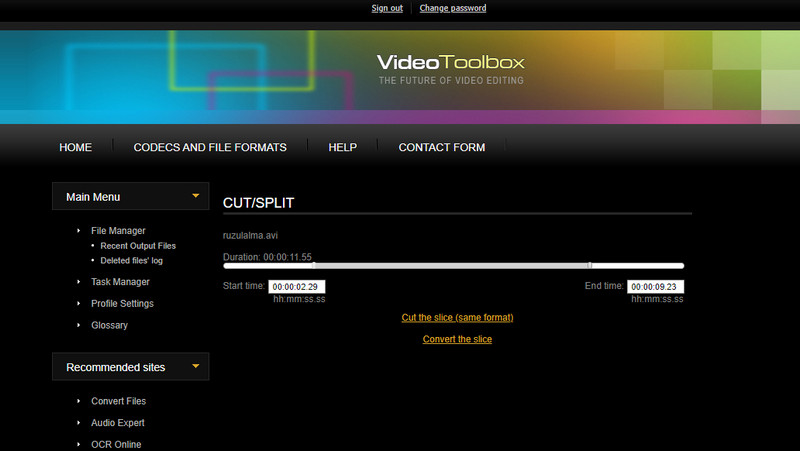
Del 3. Vanliga frågor om AVI-trimmers
Hur kan jag trimma en AVI-fil på Mac?
För att klippa en AVI-fil på Mac kan du använda det introducerade verktyget ovan, iMovie för macOS. Men om detta är för komplicerat för dig, kan Vidmore Video Converter tjäna dig bättre.
Kan jag klippa klipp i VLC?
Ja. VLC-mediaspelaren är utrustad med viktiga videoredigeringsverktyg förutom att vara en mediaspelare. Det inkluderar att klippa, rotera eller konvertera filer.
Hur klipper jag ut mitten av en video?
Om du vill trimma bort mitten av videon bör du överväga att använda antingen iMovie eller Vidmore Video Converter. Vi tar iMovie som ett exempel. Dela upp videon i bitar och välj mitten av videon. Högerklicka och välj Klipp ut från alternativen.
Slutsats
Det finns många sätt att klippa AVI-klipp. Oavsett om du vill ha en AVI trimmer för Mac eller Windows, det finns alltid verktyg som passar dina behov. I det här inlägget delade vi offline och online sätt. Även om iMovie är bra för Mac-användare, kan det vara svårt för förstagångsanvändare. VideoToolbox kräver att du registrerar dig innan du använder dess fulla tjänst, medan Clideo laddar upp i relativt låg hastighet. Så, när man tittar noga, sticker Vidmore Video Converter ut bland alla verktyg som introduceras i det här inlägget.
Videotips
-
Redigera AVI
-
Videoklippare


